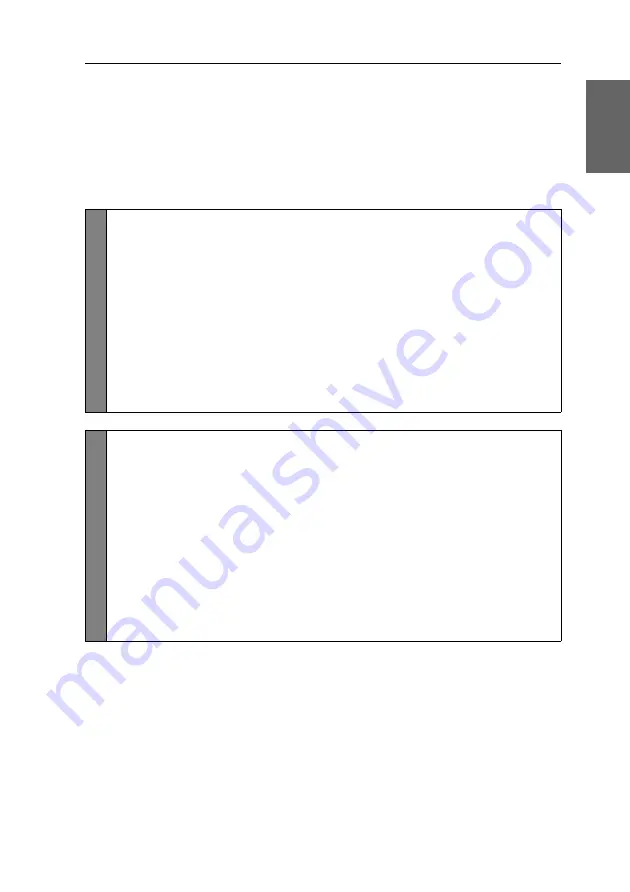
Konfiguration
G&D DVIMUX4-DL-USB ·
23
Deutsch
Änderung der Select-Keys
In der Standardeinstellung sind die Select-Keys
1
bis
4
zur Umschaltung zwischen
den am KVM-Switch angeschlossenen Rechnern aktiv.
Die Umschaltung zu Rechner 2 erfolgt in der Standardeinstellung beispielsweise mit
der Tastenkombination
2
(Standard:
Strg+2
).
So wählen Sie ein anderes Set von Select-Keys:
Setup-
Modus
1. Betätigen Sie zur Aktivierung des Setup-Modus die Tastenkombination
Backspace
(Standard:
Strg+Backspace
) gleichzeitig.
Bei aktivierter Hotkey-Verzögerung halten Sie die Tastenkombination
sieben Sekunden
lang gedrückt.
2. Betätigen Sie einen der unten angegebenen Setup-Keys, um das gewünschte
Set von Select-Keys zur Umschaltung von Rechner 1 bis Rechner 4 zu akti-
vieren:
1
Aktivierung der Select-Keys
1, 2, 3, 4
NUM 1
Aktivierung der Select-Keys
NUM 1, [...], NUM 3, NUM 4
Y
Aktivierung der Select-Keys
A, B, C, D
F1
Aktivierung der Select-Keys
F1, F2, F3, F4
Setup-
Menü
1. Starten Sie mit dem Terminalemulationsprogramm den Verbindungsauf-
bau zum KVM-Switch.
2. Wählen Sie mit den Tasten
Pfeil
bzw.
Pfeil
die Zeile
Select Key
aus.
3. Betätigen Sie (mehrfach) die
Leertaste
der Tastatur, um das entsprechende
Set von Select-Keys zur Umschaltung von Rechner 1 bis 4 zu aktivieren:
1
...
4
Aktivierung der Select-Keys
1, 2, 3, 4
NUM 1
...
4
Aktivierung der Select-Keys
NUM 1, [...], NUM 3, NUM 4
A
...
D
Aktivierung der Select-Keys
A, B, C, D
F1
...
F4
Aktivierung der Select-Keys
F1, F2, F3, F4
4. Nach Auswahl der gewünschten Einstellung betätigen Sie die Taste
S
,
um diese zu speichern.
Содержание DVIMUX4-DL-USB
Страница 45: ... Deutsch ...
Страница 89: ... English ...
Страница 90: ... ...
Страница 91: ... English ...






























